
Računalni miš jedan je od ključnih perifernih uređaja i obavlja funkciju unošenja informacija. Izvodite klikove, odabire i druge radnje koje vam omogućavaju normalno upravljanje operativnim sistemom. Operativnost ove opreme možete provjeriti pomoću posebnih web servisa, o čemu će biti govora kasnije.
Pogledajte takođe: Kako odabrati miš za računar
Provjera računarskog miša putem mrežnih servisa
Na Internetu postoji veliki broj resursa koji vam omogućuju analizu računalnog miša radi dvostrukog klika ili lijepljenja. Pored toga, postoje i drugi testovi, na primjer provjera brzine ili herca. Nažalost, format članka ne dopušta nam da razmotrimo sve njih, pa ćemo se fokusirati na dvije najpopularnije stranice.
Pročitajte i:
Postavljanje osjetljivosti miša u sustavu Windows
Softver za prilagodbu miša
1. metod: Zowie
Zowie je proizvođač uređaja za igranje, a većina korisnika ih poznaje kao jednog od njihovih vodećih programera miša za igranje. Na službenoj web stranici tvrtke nalazi se mala aplikacija koja vam omogućuje praćenje brzine uređaja u hertzu. Analiza se vrši na sljedeći način:
Idite na web stranicu Zowie
- Idite na glavnu stranicu web stranice Zowie i idite na kartice da biste pronašli odjeljak "Stopa miša".
- Kliknite lijevim klikom na bilo koji slobodni prostor - ovo će pokrenuti alat.
- Ako je kursor nepomičan, na ekranu će se prikazati vrijednost. 0 Hz, a na nadzornoj ploči s desne strane ovi brojevi će se bilježiti svake sekunde.
- Pomičite miša u različitim smjerovima kako bi internetska usluga mogla testirati promjene na hertzu i prikazati ih na nadzornoj ploči.
- Pogledajte hronologiju rezultata na panelu. Držite LMB u desnom uglu prozora i povucite u stranu ako želite promijeniti njegovu veličinu.

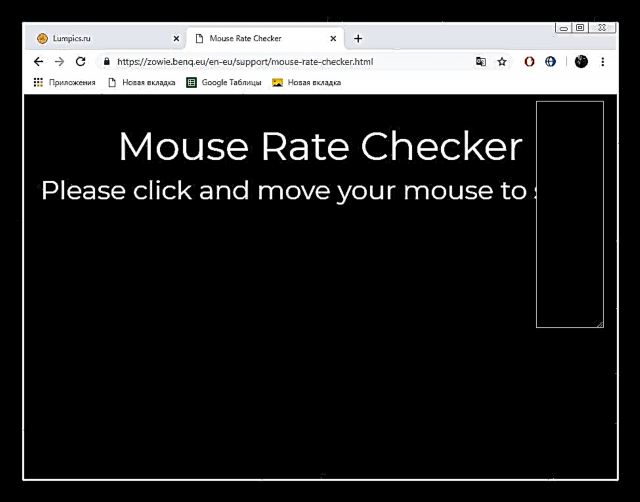



Na tako jednostavan način uz pomoć malog programa kompanije Zowie možete utvrditi je li proizvođač lutki miš istinit.
Metoda 2: UnixPapa
Na web stranici UnixPapa možete provesti različitu vrstu analize koja je odgovorna za klikom na tipke miša. Obavijestit će vas ima li štapova, dvostrukih klikova ili slučajnih okidača. Testiranje na ovom web izvoru provodi se na sljedeći način:
Idite na web stranicu UnixPapa
- Slijedite gornju vezu da biste došli do stranice za testiranje. Kliknite na link ovdje. „Kliknite ovde da biste testirali“ dugme koje želite da proverite.
- LMB je označen kao 1međutim vrijednost "Dugme" - 0. Na odgovarajućem panelu vidjet ćete opis radnji. "Mousedown" - dugme je pritisnuto, "Mouseup" - vraćen u prvobitni položaj, "Klik" - dogodio se klik, to jest glavna akcija LMB-a.
- Što se tiče pritiska na točak, ima oznaku 2 i "Dugme" - 1, ali ne izvršava nijednu osnovnu radnju, tako da ćete vidjeti samo dva unosa.
- RMB se razlikuje samo u trećem retku "ContextMenu", odnosno, glavna radnja je pozvati kontekstni izbornik.
- Dodatni tasteri, na primjer, bočni gumbi ili prebacivanje DPI-a prema zadanim postavkama, također nemaju glavnu radnju, tako da ćete vidjeti samo dvije linije.
- Možete istovremeno kliknuti na nekoliko tipki i informacije o njemu bit će odmah prikazane.
- Izbrišite sve redove iz tablice klikom na vezu "Kliknite ovdje da biste očistili".


Što se parametra tiče "Dugmad", programer ne daje nikakvo objašnjenje značenja ovih tipki i nismo ih mogli odrediti. On samo objašnjava da kada se pritisne nekoliko tipki, ti se brojevi zbrajaju i prikazuje se jedna linija s brojem. Ako želite saznati više o načelu izračunavanja ovog i drugih parametara, pročitajte dokumentaciju autora klikom na sljedeću vezu: Javascript ludilo: događaji miša





Kao što vidite, na web mjestu UnixPapa lako i brzo možete provjeriti rad svih tipki na računalnom mišu, a čak i neiskusni korisnik može shvatiti princip djelovanja.
Na osnovu toga naš članak dolazi do svog logičnog zaključka. Nadamo se da gore navedene informacije nisu bile samo zanimljive, već i korisne, pokazujući vam opis postupka testiranja miša putem internetskih servisa.
Pročitajte i:
Rešavanje problema sa mišem na laptopu
Šta učiniti ako točak miša prestane raditi u sustavu Windows











